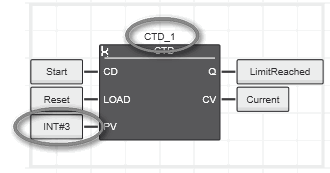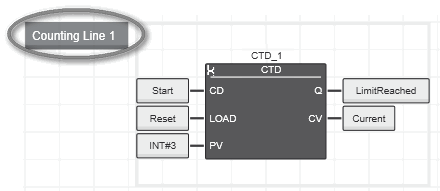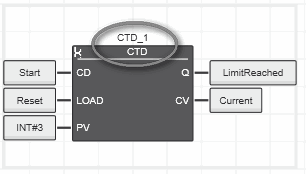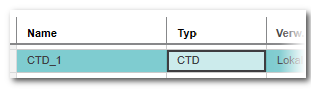Text suchen/ersetzen
Die Topologieansicht verfügt über eine lokale Suchen/Ersetzen-Funktion mit der Text in der Ansicht und den Subeditoren gesucht und ersetzt werden kann. Die Suche findet alle Elemente, die den Suchstring in ihrem Stations-/Systemnamen, Typnamen, ihrer IP/MAC-Adresse, im Kommentar usw. enthalten. Beachten Sie auch die projektübergreifende Funktion GLOBAL SUCHEN UND ERSETZEN im Cross-Funktionen-Bereich.
Bei der Suche werden folgenden Ansichten/Subeditoren berücksichtigt:
- Topologieansicht
- Nicht verbundene Geräte
- Online Info Snapshots
- VLAN-Konfiguration
Hinweis
Es können nur editierbare Zeichenketten wie z.B. Kommentare ersetzt werden. Eine entsprechende Warnung erscheint, wenn Sie versuchen, nicht editierbaren Text zu ersetzen. |
So suchen und ersetzen Sie Text:
- Zum Öffnen der Suchen-Leiste drücken Sie <Strg> + <F> (Fokus im 'Suchen nach'-Feld) oder <Strg> + <H> (Fokus im 'Ersetzen'-Feld). Alternativ klicken Sie in der Symbolleiste des Arbeitsblatts auf
 . Die Leiste wird unterhalb der Symbolleiste eingeblendet.
. Die Leiste wird unterhalb der Symbolleiste eingeblendet.
- Geben Sie den zu suchenden Text in das 'Suchen nach'-Feld ein oder wählen Sie dort aus der Dropdownliste einen früheren Suchtext aus.
- Bei Bedarf können Sie in der Suchleiste auf das Optionensymbol
 klicken und die gewünschten Suchoptionen aktivieren. Sie können Wildcards und reguläre Ausdrücke verwenden. Lesen Sie hierzu den Abschnitt unten.
klicken und die gewünschten Suchoptionen aktivieren. Sie können Wildcards und reguläre Ausdrücke verwenden. Lesen Sie hierzu den Abschnitt unten.
Hinweis
Unsachgemäße 'Suchoptionen' können zu ungültigen Suchresultaten führen. Achten Sie darauf, dass die gewählten Optionen zum Suchbegriff passen. |
- Klicken Sie auf das Symbol 'Suche fortsetzen
 oder drücken Sie <Eingabe>, um an die erste Fundstelle des Suchtextes zu springen.Klicken Sie auf 'Suche fortsetzen' oder drücken Sie <F3>, um vorwärts zu suchen. Mit <Umschalt> + <F3> können Sie rückwärts suchen.
oder drücken Sie <Eingabe>, um an die erste Fundstelle des Suchtextes zu springen.Klicken Sie auf 'Suche fortsetzen' oder drücken Sie <F3>, um vorwärts zu suchen. Mit <Umschalt> + <F3> können Sie rückwärts suchen.
- Um Text zu ersetzen, geben Sie den gewünschten Textstring in das 'Ersetzen durch'-Feld ein.
- Klicken Sie auf 'Ersetzen'
 (<Alt> + <R>), um nur den in der Ergebnisliste ausgewählten Treffer zu ersetzen.
(<Alt> + <R>), um nur den in der Ergebnisliste ausgewählten Treffer zu ersetzen.
- Klicken Sie auf 'Alles ersetzen'
 (<Alt> + <A>), um alle Treffer des gefundenen Textes unabhängig von der Auswahl in der Ergebnisliste zu ersetzen.
(<Alt> + <A>), um alle Treffer des gefundenen Textes unabhängig von der Auswahl in der Ergebnisliste zu ersetzen.
Hinweis
Der eingegebene Suchtext bleibt erhalten, wenn Sie die Suchleiste schließen. Mit <F3> bzw. <Umschalt> + <F3> im aktuellen Arbeitsblatt wird der nächste bzw. vorherige Treffer gesucht.
Der Suchbegriff wird gelöscht, wenn Sie das Arbeitsblatt schließen. |
 Suchoptionen
Suchoptionen
Die Suchoptionen öffnen Sie, indem Sie in der Suchleiste auf die Schaltfläche  klicken.
klicken.
Folgende Optionen können Sie durch Markieren als Filter verwenden. Bei aktivierter Suchfunktion ist die Schaltfläche gelb markiert.
| Suchoption | Beschreibung |
| Rückwärts suchen | Bei gesetzter Option wird der Suchtext innerhalb des Editors von der aktuellen Cursorposition/dem ausgewählten Objekt im Editor rückwärts nach oben hin gesucht (und ersetzt). Beim Erreichen des Anfangs des Editors beginnt die Suche automatisch wieder am Ende des Editors. |
| Groß-/Kleinschreibung beachten | Bei gesetzter Option unterscheidet die Suche zwischen Groß- und Kleinschreibung: Es wird nur Text gefunden, der bezüglich Groß- und Kleinschreibung dem Suchtext entspricht. |
| Nur ganzes Wort suchen | Der gefundene Text muss mit dem vollständigen Suchtext übereinstimmen. Diese Option ist, wie bei 'Groß-/Kleinschreibung beachten', hilfreich bei der Eingrenzung der gefundenen Textvorkommen. |
| Platzhalter verwenden | Die Verwendung der Platzhalter (Wildcards) '*' und '?' ist im Suchtext erlaubt:
? steht für ein einzelnes Zeichen im Suchtext.
* steht für ein oder mehrere Zeichen im Suchtext.Die verschiedenen Wildcards können im Suchtext kombiniert werden. |
| Reguläre Ausdrücke verwenden | Reguläre Ausdrücke erlauben eine komplexere Textsuche, indem bestimmte Suchmuster eingegeben werden, d.h. Suchbegriffe, die einer definierten Syntax folgen. Die wichtigsten Ausdrücke finden Sie in der Liste unten. |
 Reguläre Ausdrücke
Reguläre Ausdrücke
Da PLCnext Engineer auf .NET basiert und deshalb die Regular Expression Language verwendet, sind noch mehr reguläre Ausdrücke verfügbar, als hier aufgelistet. Die Tabelle enthält jedoch nur Ausdrücke, die in der Anwendungspraxis von PLCnext Engineer nützlich sind.
Hinweis
Die unten angezeigten Ausdrücke können kombiniert werden. |
| Expression | Beschreibung | Beispiele |
| * | Quantifizierer: steht für das keinmalige, einmalige oder mehrmalige Vorkommen des voranstehenden Elements. | 'Suchen nach:' \d*,5
Gefunden: 1,5, 999,5, ,5 |
| + | Quantifizierer: steht für das einmalige oder mehrmalige Vorkommen des voranstehenden Elements. | 'Suchen nach': o+ ('Groß-/Kleinschreibung beachten' nicht gesetzt)Gefunden: OO in BOOL und o in PLCMODE_ON (Variablenname) |
| | | Alternierung, d.h. logische ODER-Verknüpfung der Suchbegriffe: steht für das Vorkommen eines der Begriffe, die durch das Zeichen | getrennt sind. | 'Suchen nach:' In(Var|Signal)
Gefunden: InVar und InSignal |
| [erstes-letztes] | Zeichenbereich: steht für jedes einzelne Zeichen, das im Bereich von erstes bis letztes liegt. | 'Suchen nach:' [A-C]
Gefunden: A und C in ACDC1974
'Suchen nach:' [1-5]
Gefunden: 1 und 4 in ACDC1974 |
| [c1..c2..c3] | Zeichenauswahl: steht für jedes einzelne Zeichen, das innerhalb der eckigen Klammern durch ".." getrennt angegeben ist. | 'Suchen nach:' [1..4..7]
Gefunden: 1 und 4 und 7 in ACDC1974 |
| \d | Zeichenauswahl: steht für jedes Dezimalzeichen. | 'Suchen nach:' \d
Gefunden:Textuelles Arbeitsblatt: 0 und 1 in C001
Grafisches Arbeitsblatt: Literal, das eine Dezimalzahl enthält, aber auch Instanzname CTD_1.
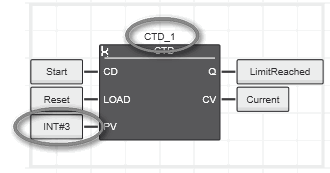 |
| \s | Zeichenauswahl: steht für jedes Leerzeichen. | 'Suchen nach:' \s
Gefunden:Grafisches Arbeitsblatt: Leerzeichen in Kommentaren
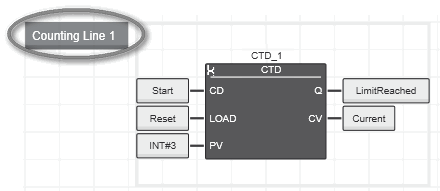 |
| ^ | Positionsanker: Die Übereinstimmung muss am Anfang der Zeichenfolge oder Zeile vorkommen. | 'Suchen nach:' ^CTD
Gefunden:Textuelles Arbeitsblatt: CTD_1 in CTD_1 : CTD;
Grafisches Arbeitsblatt: Instanzname und Funktionsbausteinname, der allein steht
Variablentabelle: Typ in Instanzdeklaration
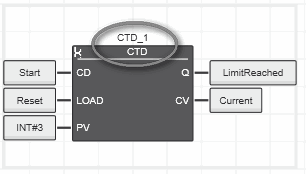
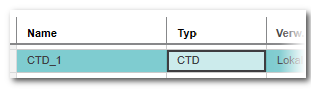 |
| $ | Positionsanker: Die Übereinstimmung muss am Ende der Zeichenfolge oder Zeile vorkommen. | 'Suchen nach:' TON$
Gefunden:Grafisches Arbeitsblatt: Instanzname, der allein steht und TON am Ende eines Kommentars. |
 Symbolleiste und Tastenkombinationen für lokales Suchen/Ersetzen
Symbolleiste und Tastenkombinationen für lokales Suchen/Ersetzen
So suchen und ersetzen Sie Text:
 . Die Leiste wird unterhalb der Symbolleiste eingeblendet.
. Die Leiste wird unterhalb der Symbolleiste eingeblendet.
 klicken und die gewünschten Suchoptionen aktivieren. Sie können Wildcards und reguläre Ausdrücke verwenden. Lesen Sie hierzu den Abschnitt unten.
klicken und die gewünschten Suchoptionen aktivieren. Sie können Wildcards und reguläre Ausdrücke verwenden. Lesen Sie hierzu den Abschnitt unten. oder drücken Sie <Eingabe>, um an die erste Fundstelle des Suchtextes zu springen.Klicken Sie auf 'Suche fortsetzen' oder drücken Sie <F3>, um vorwärts zu suchen. Mit <Umschalt> + <F3> können Sie rückwärts suchen.
oder drücken Sie <Eingabe>, um an die erste Fundstelle des Suchtextes zu springen.Klicken Sie auf 'Suche fortsetzen' oder drücken Sie <F3>, um vorwärts zu suchen. Mit <Umschalt> + <F3> können Sie rückwärts suchen. Symbolleiste und Tastenkombinationen für lokales Suchen/Ersetzen
Symbolleiste und Tastenkombinationen für lokales Suchen/Ersetzen